首先,需要下载一个exe4j的软件,网址:http://www.softpedia.com/get/Authoring-tools/Setup-creators/exe4j.shtml。
现在主要说一下怎么打exe的过程:
1.打开安装好的exe4j软件,首先是一个欢迎界面,直接【next】
2.选择【JAR in EXE mode】,然后【next】;
3.需要输入程序的缩写名字和指明输出目录,就是exe的保存目录,然后【next】;
4.指定程序的名字,设置程序的图标,注意,程序图标要用ico格式的图片;
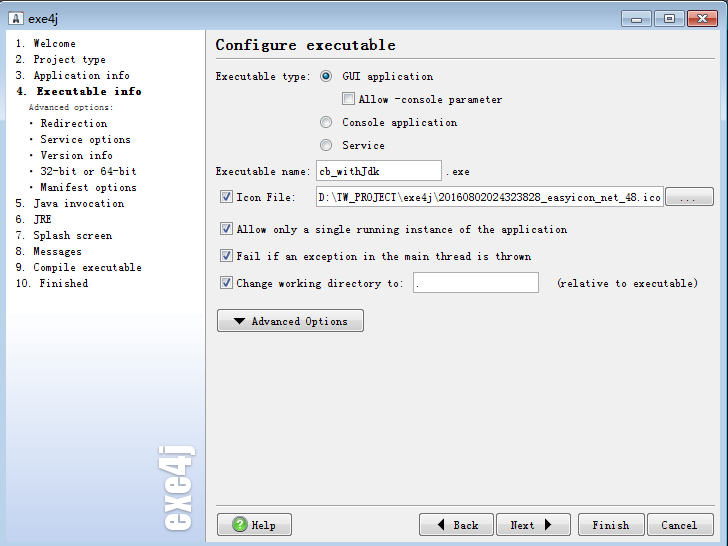
选项“ Allow only a single running instance of the application”,勾选上之后,该exe只能运行一个;
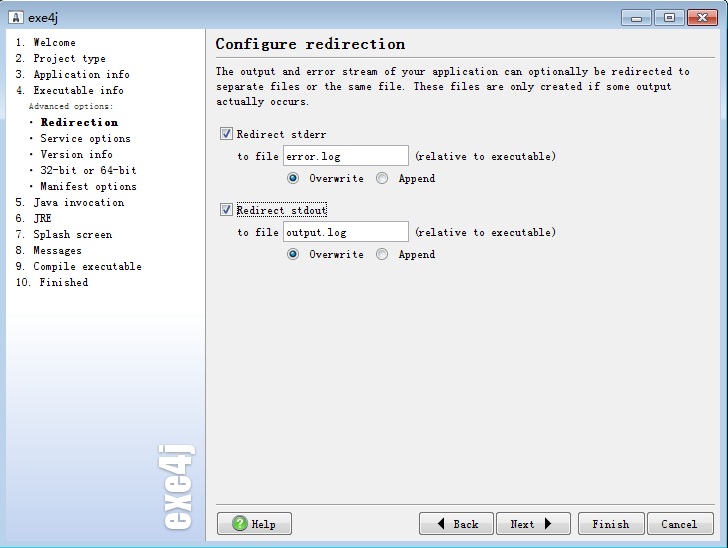
选择Redirection选项,在两个位置中可以写记录日志的文件名称,目录为和exe的相同目录;
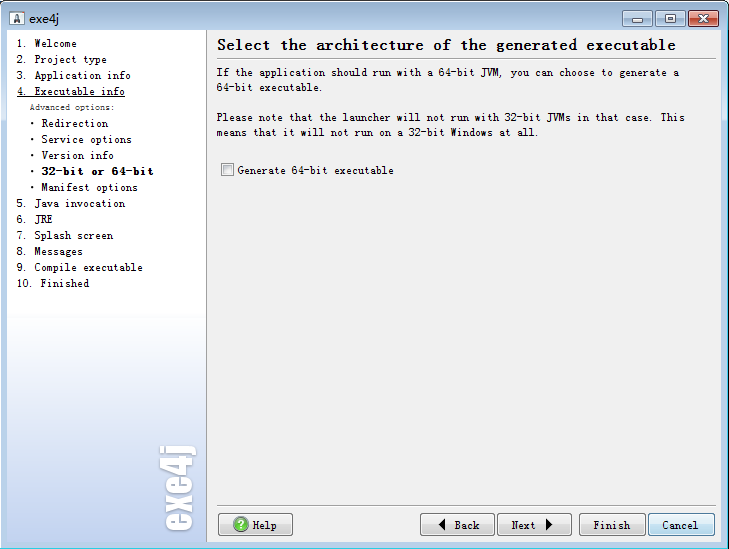
在32-bit or 64-bit来决定你生成的exe是32位还是64位的;
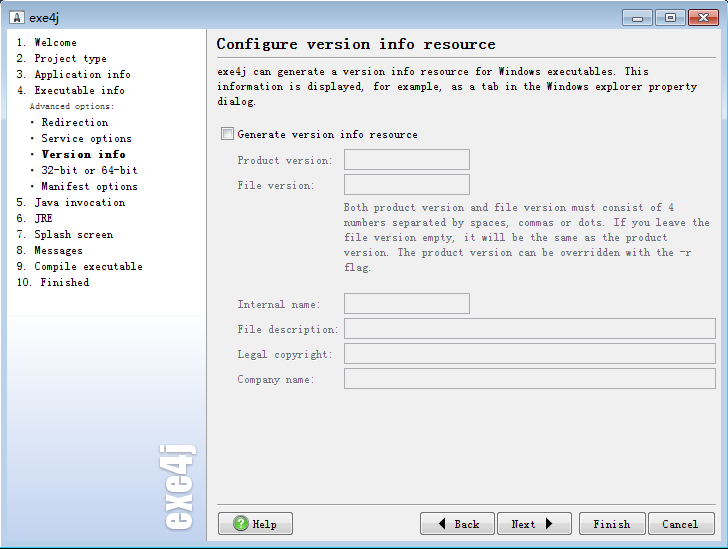
Version info为版本说明。
5.我们需要添加我们的jar包,点击右边绿色的 “+”号,然后选择【Archive】,打开浏览目录,找到我们的jar包,然后选择【打开】,【ok】;
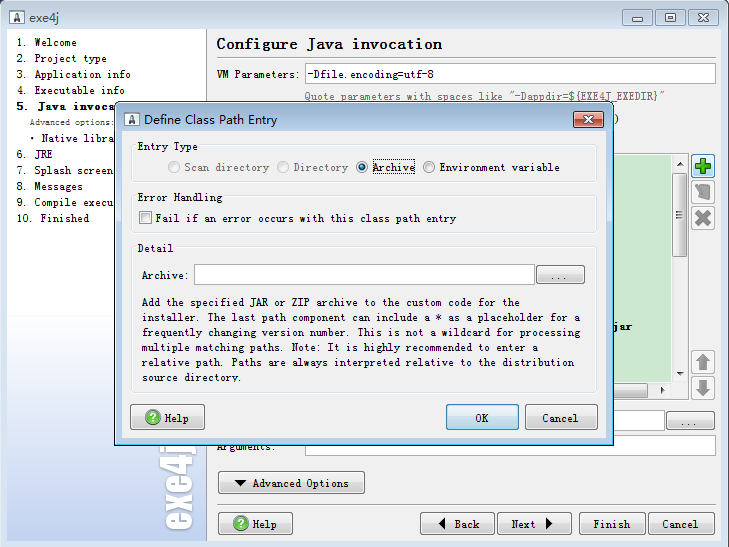
main class中选择程序的入口,包含main方法的类

VM Parameters中可以设置虚拟机的一下参数,-Dfile.encoding=utf-8是设置了utf-8的编码,以防中文乱码;
6.设置JRE的最小最高版本,我们根据自己的情况设置就ok,小版本设置成1.5,大版本设置成1.8,就行;
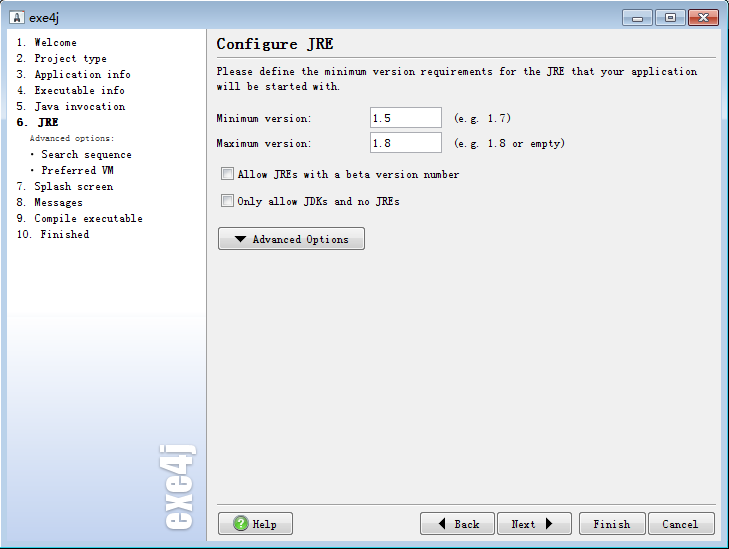
然后点击【Advanced Options】,选择【Search sequence】,将我们的JRE添加到软件中,这样的话,我们的代码可以在别的没有安装Java环境的电脑上运行;点击右边的添加,选择【Directory】,然后选择【浏览】,找到我们的JRE,然后添加;
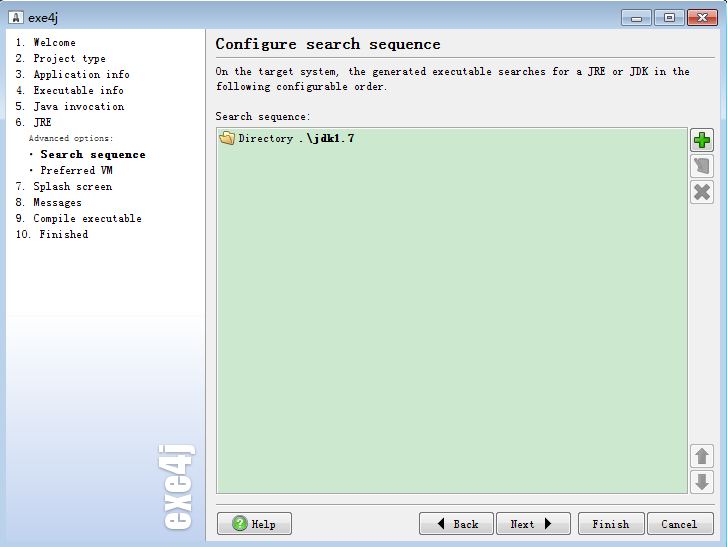
通过旁边的+号可以选择引用jdk的方式
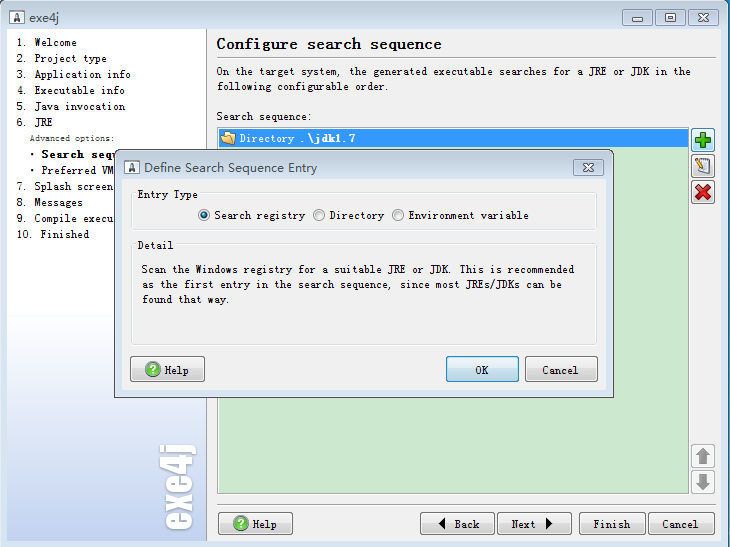
然后点击左侧的【Preferred VM】,选择【Client hotspot VM】,然后【next】;
7.其余的步骤我们直接默认就ok了,这样我们生成的exe文件就能正常运行了!
8.最后在Finished中选择save,保存现在的配置
以后可以直接打开配置的文件,有修改的话,可以直接跳至该步骤修改,然后直接点击finish,可以直接生成需要的exe。








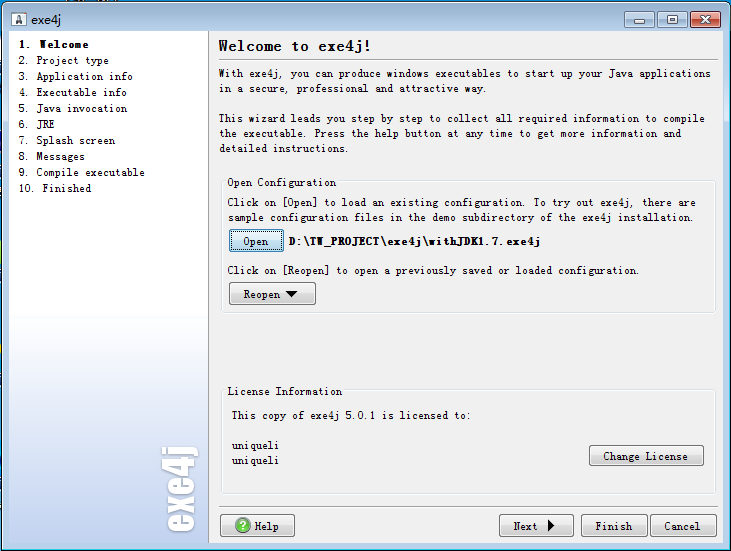
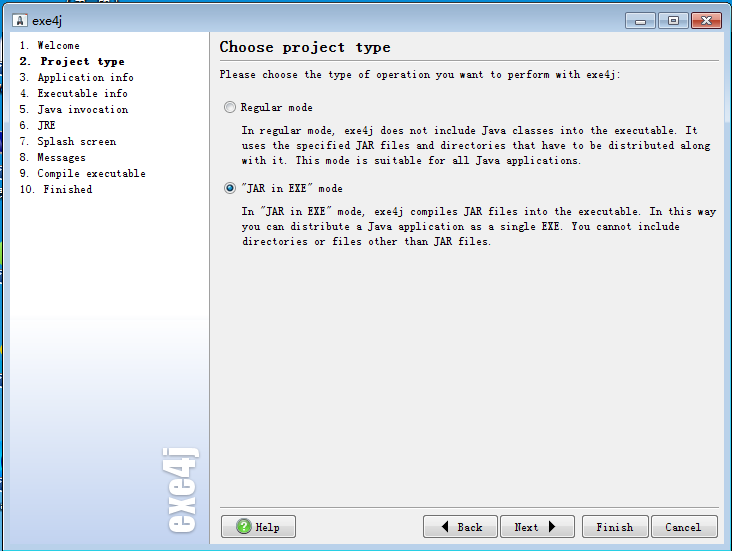
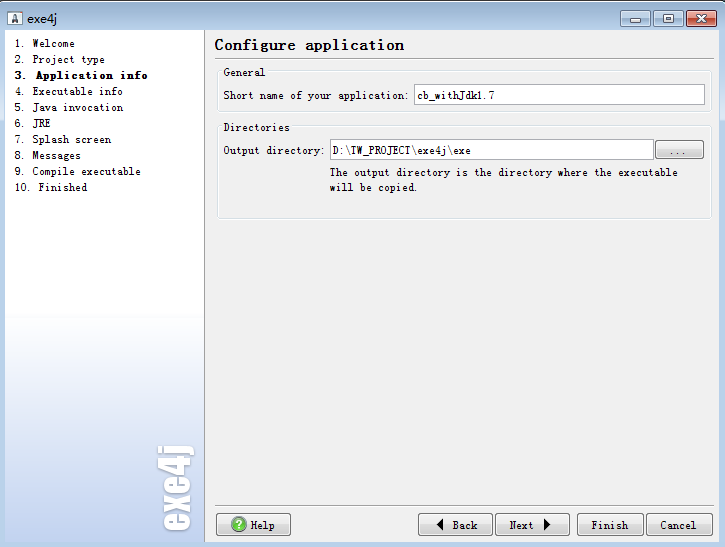

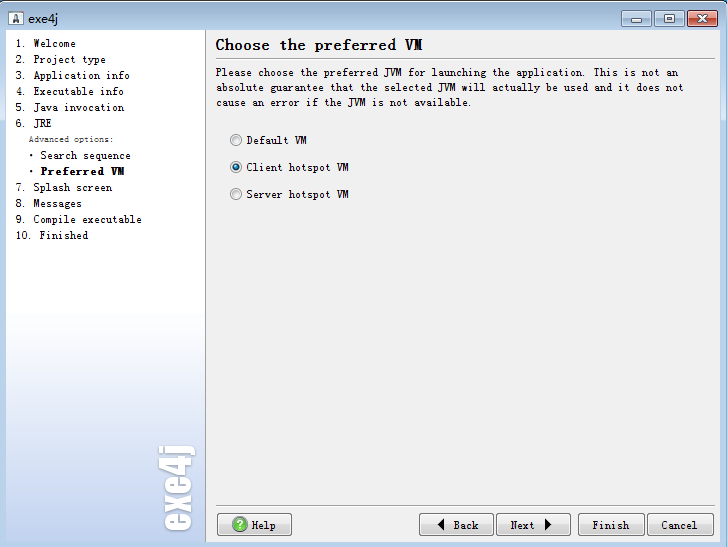
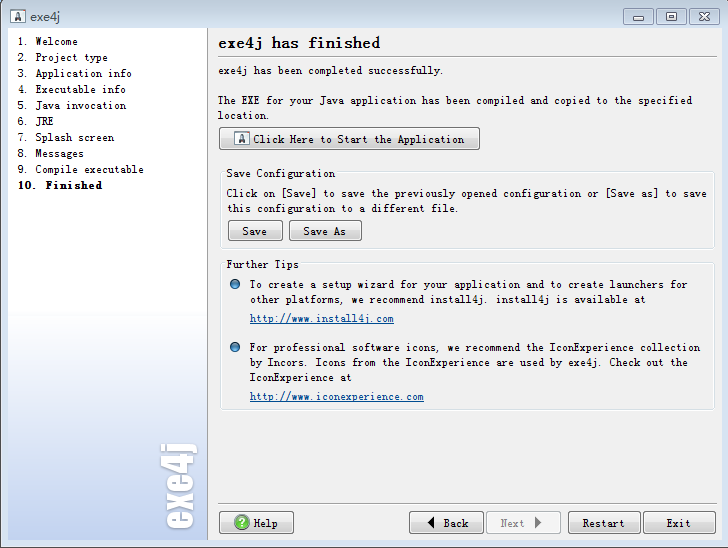














 2116
2116











 被折叠的 条评论
为什么被折叠?
被折叠的 条评论
为什么被折叠?








